Google Hangouts est en effet un outil très utile pour de nombreuses personnes. En utilisant cette application, vous pouvez facilement envoyer des e-mails à vos amis et vous connecter avec eux où qu'ils soient. Cependant, il y a des cas où Google Hangouts continue d'être ennuyeux, surtout après que vous désinstaller Hangouts sur Mac mais il continue de vous donner des notifications de temps en temps.
Dans cet article, nous allons vous apprendre une manière très efficace et approfondie de supprimer des applications de Mac. Cette méthode spéciale qui est la nôtre vous empêchera également de recevoir de futures notifications de lieux de rencontre afin que vous puissiez utiliser votre PC en toute tranquillité. Alors, commençons!
Contenus : Partie 1. Qu'est-ce que Google Hangouts?Partie 2. Le moyen le plus simple de désinstaller Hangouts sur MacPartie 3. Méthode manuelle pour désinstaller Hangouts sur MacPartie 4. Conclusion
Partie 1. Qu'est-ce que Google Hangouts?
Tout d'abord, qu'est-ce que Google Hangouts? Google Hangouts est simplement un outil ou une application développé par Google où une personne peut communiquer avec d'autres via son application. Cet outil comprend également la messagerie, le partage de photos et de vidéos, le chat vidéo et bien d'autres.
Et même s'il s'agit d'une application globalement incroyable, de nombreux utilisateurs rencontrent encore des problèmes - c'est pourquoi certains d'entre eux ont fini par apprendre un moyen de désinstaller Hangouts sur Mac. Mais pourquoi choisissent-ils de le désinstaller ?
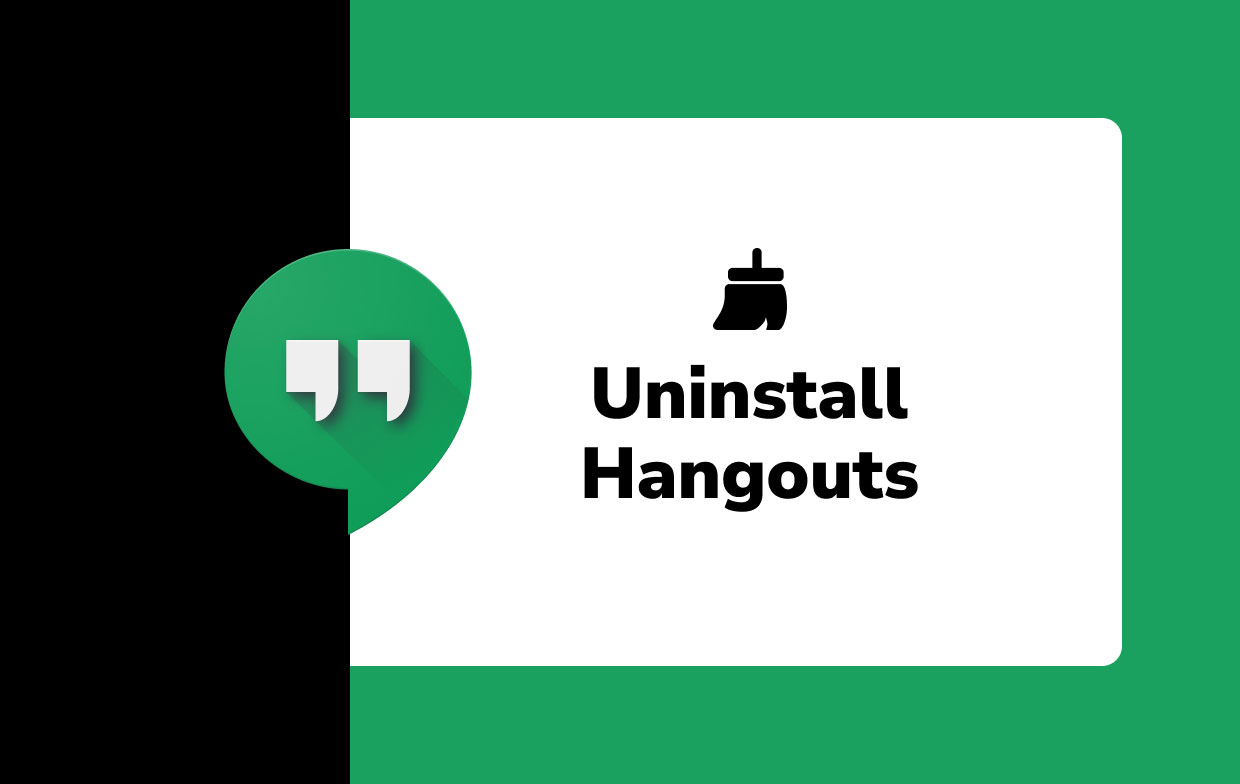
La raison est principalement que il n'arrête pas de planter et rendre leur PC plus lent. Ce qui est plus ennuyeux, c'est que Google Hangouts continuerait à donner des notifications aux utilisateurs même si l'application est déjà désinstallée.
C'est pourquoi nous recommandons aux utilisateurs de trouver un moyen complet de désinstaller complètement Hangouts sur Mac sans laisser de traces. Et quoi de plus approfondi que d'utiliser un outil tiers ?
Partie 2. Le moyen le plus simple de désinstaller Hangouts sur Mac
Vous allez maintenant apprendre la méthode la plus rapide pour supprimer des applications de Mac !
La désinstallation de Hangouts ou d'autres applications sur votre Mac est facilitée grâce au meilleur outil de nettoyage tiers au monde, le iMyMac PowerMyMac. Cette application peut vous aider à supprimer toutes les données et tous les fichiers associés à l'application que vous souhaitez désinstaller.
Maintenant, vous n'aurez pas à suivre un très long processus juste pour vous débarrasser de tout ce qui vient avec l'application que vous souhaitez désinstaller. C'est le meilleur et le moyen le plus simple de désinstaller Hangouts sur Mac ou supprimer d'autres logiciels comme Adobe CC ou Microsoft Office.

De plus, c'est ça PowerMyMac est également un excellent outil qui peut vous aider supprimer les indésirables, débarrassez-vous des fichiers anciens et volumineux qui ne sont plus nécessaires, et même recherchez et supprimez les fichiers en double pour vous. Avec cet outil de nettoyage, nettoyer et analyser votre Mac sera plus facile et peut être fait en quelques clics simples.
Si vous souhaitez apprendre à utiliser PowerMyMac et découvrir le moyen le plus simple de désinstaller Hangouts sur Mac, suivez les étapes ci-dessous :
- Sur votre Mac, ouvrez PowerMyMac
- Cliquez App Uninstaller et commencez par cliquer SCAN. Maintenant, l'application va maintenant scanner votre Mac et elle listera toutes les applications installées sur votre Mac
- Recherchez l'application que vous souhaitez désinstaller, dans ce cas, recherchez Google Hangouts
- Cliquez sur Hangouts et cochez tous les autres fichiers qui y sont associés
- Cliquez simplement NETTOYER et il va maintenant supprimer l'application pour vous
Et aussi simple que cela, vous pouvez désormais désinstaller avec succès Hangouts sur Mac en quelques clics seulement.

Ce qui est étonnant à ce sujet, c'est que vous n'avez pas besoin de supprimer tous les fichiers associés à Hangouts, car PowerMyMac les a également déjà supprimés pour vous. Cet outil est également une application très sûre et sécurisée, vous n'avez donc pas à vous soucier de votre vie privée et de votre sécurité.
Partie 3. Méthode manuelle pour désinstaller Hangouts sur Mac
Maintenant, pour ceux qui veulent apprendre à supprimer des hangouts sur Mac en utilisant la méthode manuelle, vous pouvez lire cette section ici. Bien que nous recommandions toujours fortement d'utiliser des outils tiers tels que PowerMyMac pour vous aider à travailler plus rapidement, vous pouvez toujours l'apprendre au cas où vous vous sentiriez beaucoup plus productif.
Pour désinstaller manuellement Hangouts sur Mac:
- Cliquez Finder sur vos Dock puis appuyez sur Demandes
- Trouvez Google Hangouts et Forcer à quitter l'application
- Faites glisser l'application vers le Corbeille icône
- Maintenant, faites un clic droit Corbeille et sélectionnez Vider la corbeille...
- Après cela, cliquez sur Go et sélectionnez Aller dans le dossier
- Taper
~/Libraryet retrouvez tous les fichiers associés à vos Google Hangouts - Déplacez-les tous vers Corbeille
- Enfin, faites un clic droit Corbeille à nouveau et sélectionnez Vider la corbeille...
Après cela, vous avez maintenant supprimé avec succès Google Hangouts de votre Mac ainsi que tous les fichiers associés qui l'accompagnent.
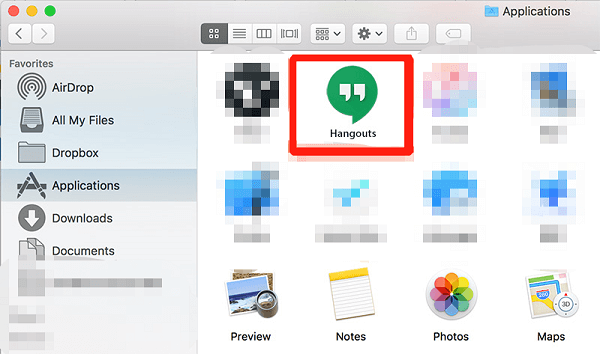
La suppression de ces fichiers peut également vous aider à libérer plus d'espace pour votre disque, ce qui rend votre Mac plus rapide et plus fluide. En effet, les fichiers inutiles et les données indésirables qui restent après la désinstallation de Hangouts sur Mac peuvent encore occuper trop d'espace même s'ils sont déjà désinstallés. La meilleure façon est donc de les supprimer également après avoir désinstallé l'application elle-même.
Partie 4. Conclusion
Maintenant que vous avez enfin atteint cette partie de l'article, nous espérons que vous pourrez maintenant apprendre à fond comment désinstaller Hangouts sur Mac sans tracas et autres interruptions. Bien sûr, vous pouvez toujours utiliser la méthode manuelle si vous en avez envie. Mais si vous voulez économiser beaucoup de temps et d'efforts, vous pouvez toujours utiliser iMyMac PowerMyMac pour le laisser faire tout le travail pour vous.
De plus, en utilisant cette application, vous ne pouvez pas simplement désinstaller une application, vous pouvez également supprimer les fichiers inutiles et autres données indésirables et inutiles de votre ordinateur, ce qui le rend plus rapide qu'auparavant.



